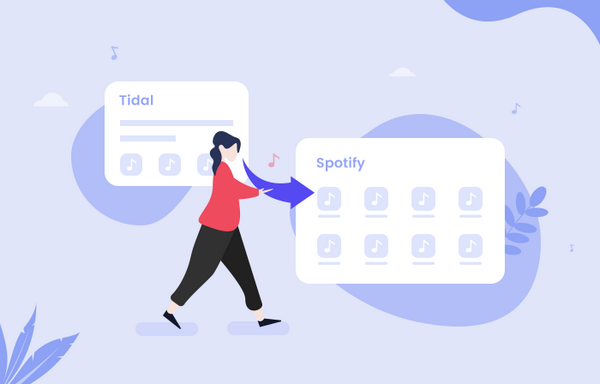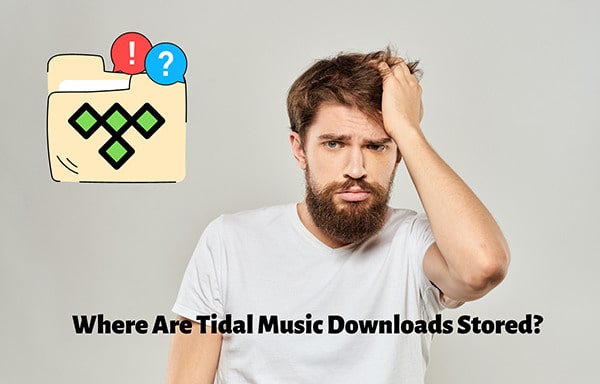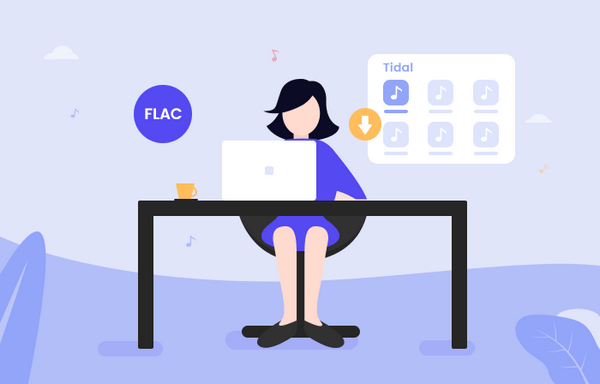
So laden Sie Tidal Music auf USB herunter
„Ich bin ein Tidal Free-Benutzer. Ich habe Musik von Tidal auf mein Telefon heruntergeladen. Kann ich sie auf meinen USB-Stick übertragen? Wenn nicht, wie kann ich Tidal-Musik herunterladen und auf einen USB-Stick verschieben?“
Tidal ist ein Musik-Streaming-Dienst, der es Benutzern ermöglicht, Tidal-Musik auf Mobiltelefone herunterzuladen, um sie offline anzuhören. Wenn Sie einen Song von Tidal herunterladen, wird er als verschlüsselte Datei gespeichert, die nur mit der Tidal-App geöffnet werden kann. Selbst wenn Sie die heruntergeladene Datei finden und auf Ihren USB-Stick übertragen, kann sie nicht für die normale Wiedergabe verwendet werden.
Derzeit gibt es keine Download-Funktion für Tidal-Desktop-Benutzer. Außerdem ist ein Mobiltelefon nicht die ideale Wahl zum Speichern der Downloads, die viel Platz beanspruchen. Ist es möglich, Tidal-Musik auf einen USB-Stick herunterzuladen und zu speichern? Einerseits bietet er ausreichend Platz. Andererseits ist es praktisch, die Tidal-Musik über einen tragbaren USB-Stick zwischen verschiedenen Geräten zu übertragen.
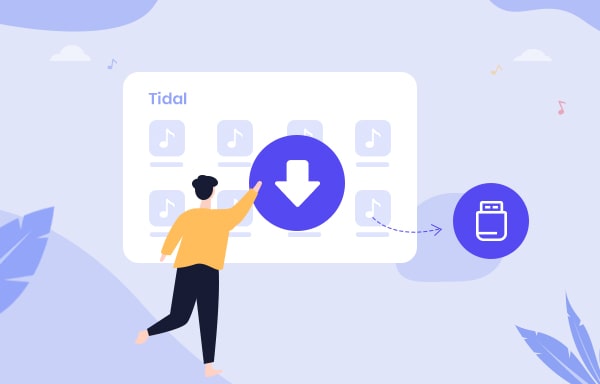
In diesem Artikel zeigen wir Ihnen eine einfache, aber effiziente Problemumgehung zum Herunterladen von Tidal-Musik auf USB. Alles, was Sie brauchen, ist ein Tidal-Musiktool namens Tidabie.
Erforderliches Werkzeug – Tidabie Tidal Music Converter
Tidabie Tidal Music Converter ist ein benutzerfreundliches Tool zum Herunterladen von Musik von Tidal auf Ihren Computer als MP3, AAC, AIFF , WAV-, ALAC- oder FLAC-Dateien, wobei nach der Konvertierung die Hi-Fi/Master-Audioqualität und ID3-Tags erhalten bleiben. Es ist sowohl in der Windows- als auch in der macOS-Version verfügbar. Sobald Sie Tidal-Musik als gemeinsame Dateien auf Ihr lokales Laufwerk heruntergeladen haben, können Sie sie ganz einfach auf ein USB-Flash-Laufwerk übertragen.

Tidabie Tidal Music Converter
- Lieder/Alben/Playlists/Podcasts von Tidal herunterladen lokal.
- Konvertieren Sie Tidal-Titel in MP3/AAC/WAV /FLAC/AIFF/ALAC.
- HiFi/Master-Audioqualität und ID3-Tags beibehalten .
- 10-fache Download-Geschwindigkeit und Batch-Download mehrerer Wiedergabelisten.
- Angebot von Tools für Formatkonverter, Tag-Bearbeitung, usw.
- Tidal-Downloads nach Ablauf des Abonnements für immer behalten.
Tutorial: So laden Sie Tidal Music herunter und übertragen es auf USB
Tidabie ist ein 100 % sauberes und sicheres Programm. Mit oder ohne TIDAL-App können Sie Tidal-Musik in 6 Schritten herunterladen und auf Ihr USB-Flash-Laufwerk übertragen:
Video-Tutorial: Tidal-Musik auf USB übertragen
SCHRITT 1 Öffnen Sie den Tidabie Tidal Music Converter
Öffnen Sie Tidabie Tidal Music Converter. Sie werden zur Hauptoberfläche weitergeleitet, wo Sie einen Download-Modus auswählen können – App-Modus oder Web-Player-Modus. Ersteres benötigt die TIDAL-App, kann aber die Master-Qualität mit 5-facher oder 1-facher (für Mac) Geschwindigkeit beibehalten, während letzteres über den eingebetteten Tidal-Webplayer funktioniert und HiFi-Qualität mit bis zu 10-facher Geschwindigkeit speichern kann. Melden Sie sich als Nächstes bei Ihrem Tidal-Konto an.
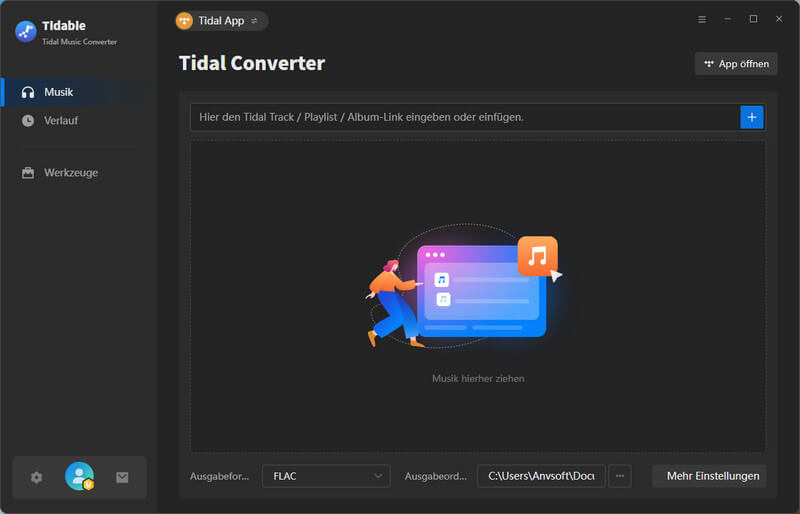
SCHRITT 2 Wählen Sie das Ausgabeformat und passen Sie den Ausgabepfad an
Klicken Sie auf die Registerkarte Einstellungen in der unteren rechten Ecke. Anschließend können Sie das Ausgabeformat (Auto/MP3/AAC/FLAC/WAV/AIFF/ALAC) und die Ausgabe auswählen Qualität (128 kbps/192 kbps/256 kbps/320 kbps) und passen Sie den Ausgabepfad an.
Außerdem können Sie die konvertierte Tidal-Musik nach Künstler, Playlist und Album sortieren und der Ausgabedatei bei Bedarf eine Titelnummer hinzufügen.
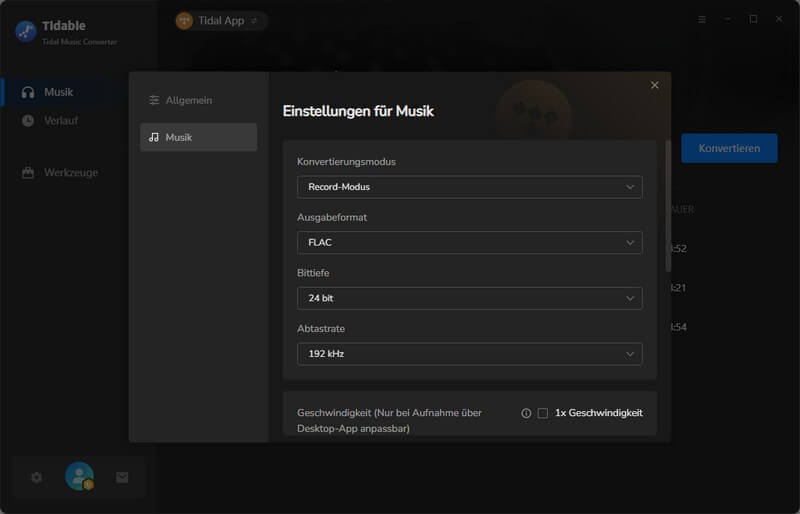
Die heruntergeladene Tidal-Musik wird standardmäßig unter C:\Benutzer\Benutzername\Dokumente\Tidabie Tidal Music Converter gespeichert.
SCHRITT 3 Gezeitenmusik zu Tidabie hinzufügen
Öffnen Sie ein Album, einen Künstler oder eine Playlist auf Tidal. Wenn Sie den App-Modus verwenden, ziehen Sie den Titel per Drag-and-Drop auf Tidabie. Wenn Sie jedoch den Web-Player-Modus auswählen, klicken Sie auf die Schaltfläche Zum Hinzufügen klicken, die sich auf der rechten Seite des Tidal-Web-Players befindet. Alle Lieder würden automatisch erkannt. Wenn Sie nicht die gesamte Tidal-Musik in der Liste auf Ihren Computer herunterladen möchten, können Sie sie einfach entfernen, indem Sie die Kontrollkästchen neben ihren Titeln deaktivieren. Nachdem Sie die Lieder ausgewählt haben, klicken Sie auf Hinzufügen.
Unterstützung für die gleichzeitige Konvertierung mehrerer Wiedergabelisten? Ja!
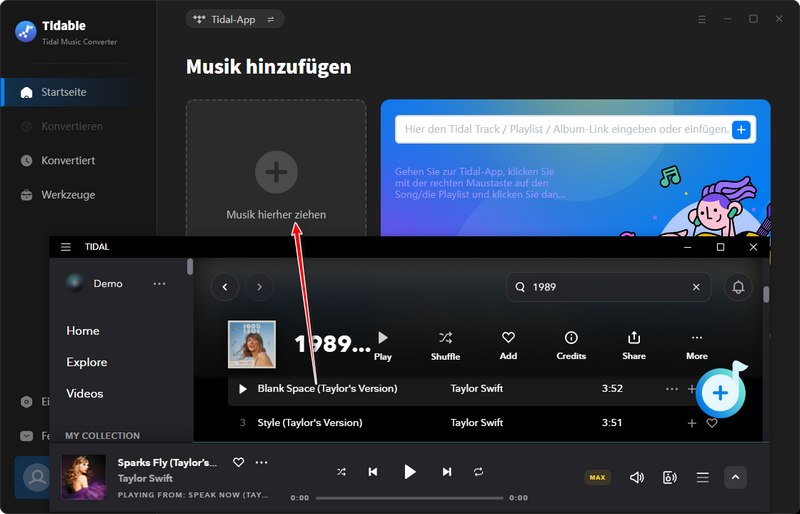
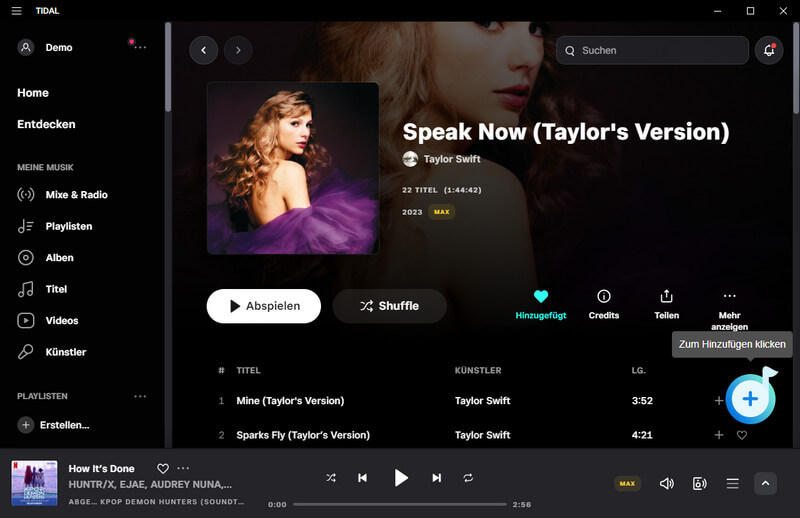
SCHRITT 4 Gezeitenmusik auf den Computer exportieren
Klicken Sie auf die Schaltfläche Konvertieren und Tidabie würde bald mit dem Herunterladen und Exportieren der Tidal-Musik auf das lokale Laufwerk beginnen.
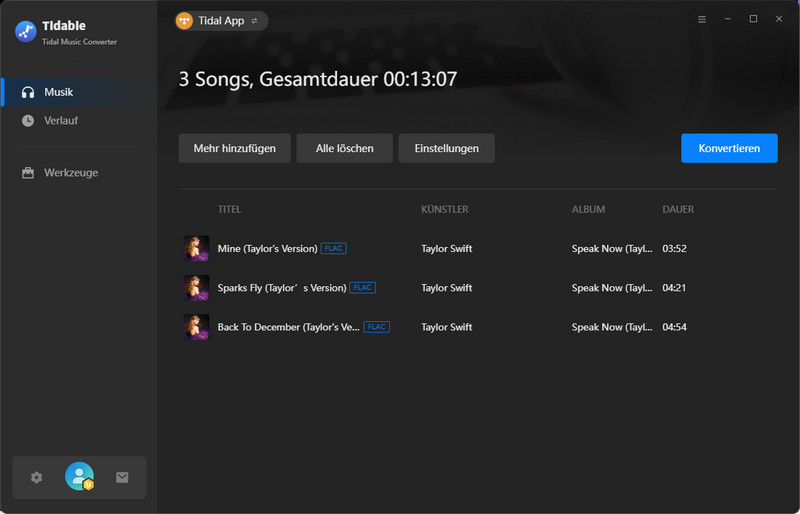
SCHRITT 5 Finden Sie die heruntergeladene Tidal Music auf dem lokalen Laufwerk
Klicken Sie in der linken Leiste auf die Registerkarte Konvertiert. Dort finden Sie alle Tidal-Musiktitel, die erfolgreich heruntergeladen wurden. Sie können auch zu dem Ausgabepfad gehen, den Sie in Schritt 2 festgelegt haben, um alle Downloads zu finden.
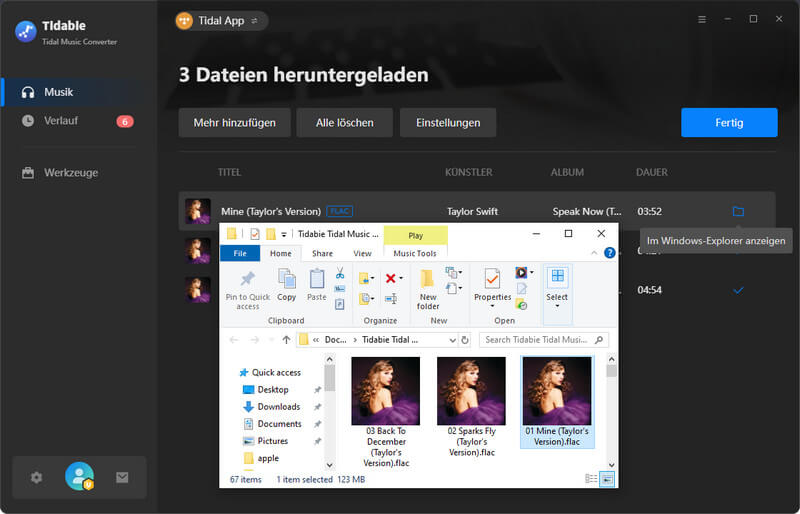
SCHRITT 6 Tidal Music auf USB übertragen
Schließen Sie Ihr USB-Flash-Laufwerk an Ihren Computer an und kopieren Sie die heruntergeladene Tidal-Musik einfach und fügen Sie sie ein oder ziehen Sie sie per Drag & Drop von Ihrem lokalen Laufwerk auf den USB-Stick.
Schlussfolgerung
Mit einem Tidal-Abonnement können Sie Tidal-Musik auf Ihre Mobilgeräte herunterladen, um sie offline anzuhören. Sie können jedoch keine Musik von Tidal auf Ihren Computer oder ein externes Gerät für die normale Wiedergabe herunterladen.
Tidabie ist eine perfekte Lösung, um Ihnen beim Herunterladen und Konvertieren von Tidal-Musik in MP3/AAC/WAV/FLAC/AIFF/ALAC zu helfen PC oder iMac/MacBook. Anschließend können Sie die heruntergeladene Tidal-Musik ganz einfach auf Ihren USB-Stick übertragen.
Zusammenhängende Posts
Seitenleiste
Heiße Tutorials
TIDAL-Tutorials
- Konvertieren Sie Tidal Music in MP3
- Laden Sie Musik von TIDAL Hires herunter
- Konvertieren Sie TIDAL-Musik in FLAC
- TIDAL-Konto löschen
- Coverbilder von TIDAL-Songs herunterladen
- Kostenlose Testversion von TIDAL erhalten
- TIDAL-Musik offline hören
- Tidal-Wiedergabeliste zu Spotify verschieben
- Beste Streamer für TIDAL
- Tidal Music zu Rekordbox
- Tidal Music auf Apple TV abspielen
- Tidal Music auf PS5 spielen
- Spielen Sie Tidal Music auf mehreren Geräten
- Rip TIADAL-Musik
- Wo werden TIDAL-Musikdownloads gespeichert?
- Laden Sie Tidal Music auf USB herunter
- Laden Sie Tidal Music auf den Mac herunter
- Behebung eines Problems mit der TIDAL-Verbindung
- Beheben Sie Probleme mit nicht funktionierendem Tidal